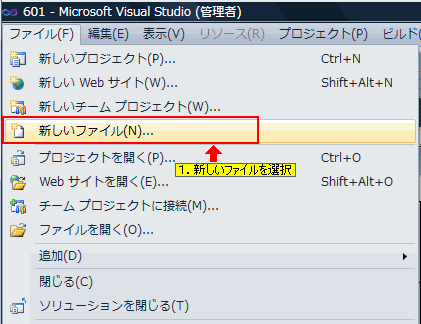 1.メニューのファイルから新しいファイルを選択して開く |
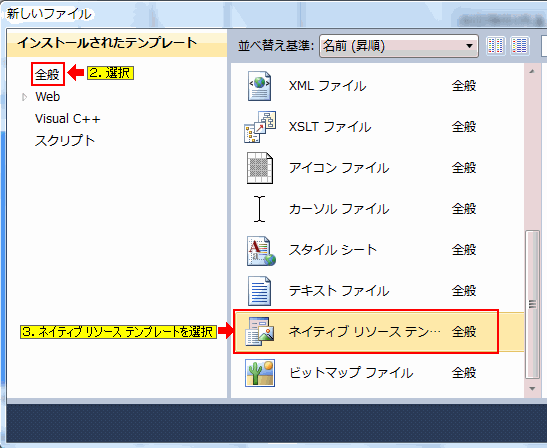 2.全般を選択して、右のフレームから[ネイティブリソーステンプレート]をクリックして開く |
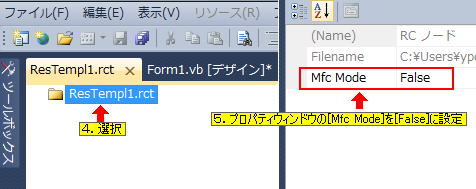 3.[ネイティブリソーステンプレート]を開くと上記のような画面が表示されるので、4.〜 を 実施する プロパティウィンドウから5.〜を実行する(False に出来ない場合は後で実行して下さい) |
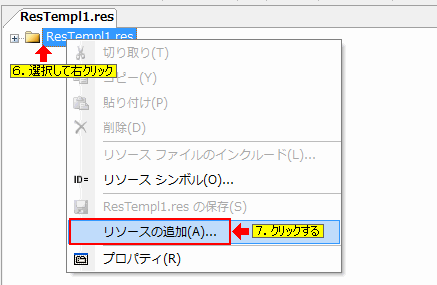 4.ResTempl1.rct を選択して右クリックし、リソースの追加をクリックして下さい。 |
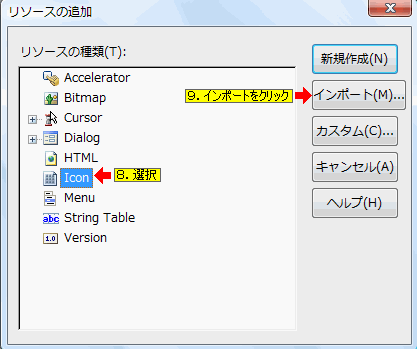 5.Icon を選択して、インポートをクリックして希望のIconファイルを選択して インポートして下さい。複数のファイルが必要な場合、複数回実施して下さい。 |
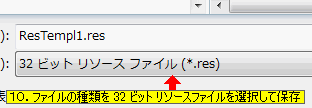 5.追加できましたら、一旦 ResTempl1 を保存して下さい。 拡張子を res に設定し、ファイルの種類を 32 ビットリソースファイル を 選択して保存して下さい。 |
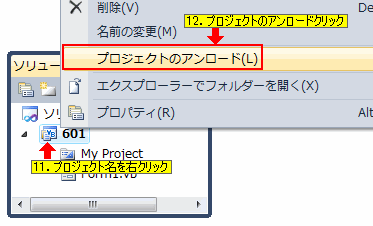 6.保存できたら、プロジェクトをアンロードします。 11.〜 を実行し12.〜をクリックする |
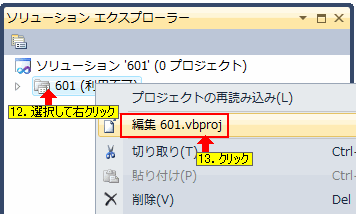 7.12.〜を実施して、13.〜を実行し *.vbproj ファイルを編集します。 |
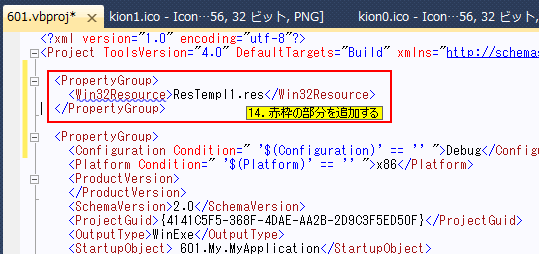 |
| 8.赤枠の部分を追加します。 追加できたら念の為一旦保存しておいて下さい。 Win32Resource の要素名の下に青い波線が表示されますが、無視して下さい。 Win32Resourceが正しい要素名だそうです。 ResTempl1.res = 保存時に付けたファイル名 <PropertyGroup> <Win32Resource>ResTempl1.res</Win32Resource> </PropertyGroup> |
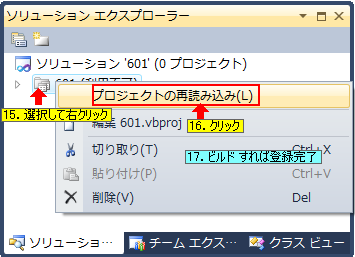 9.次にプロジェクトを再読み込みし、ビルドして確認して見て下さい。 うまくできていれば、これで複数のアイコンが登録出来ているはずです。 ビルド時エラーがでるようなら、一旦全て保存して終了し再度プログラムを読み込んでから ビルドして見て下さい。 |